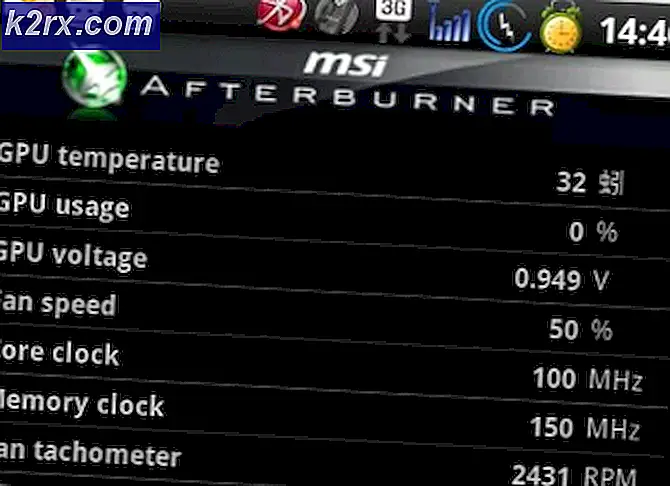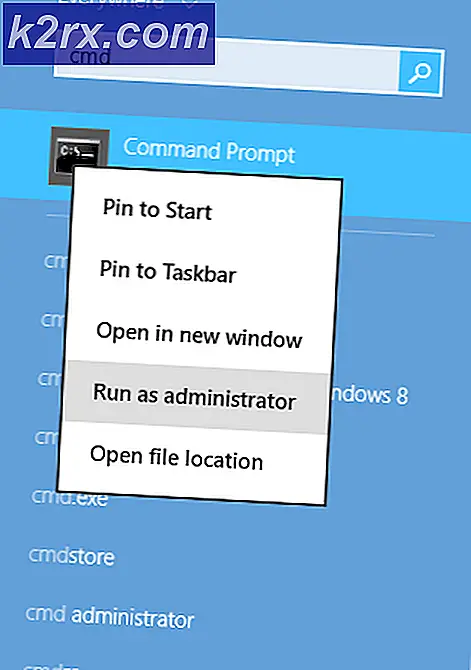Windows 10'da Windows Sonic Nasıl Etkinleştirilir
Windows 10'un Oluşturucu Güncellemesi, kullanıcılar tarafından uzun zamandır beklenen birçok yeni özellik ve hata düzeltmesiyle birlikte gönderilmiştir. Ancak bu kadar dikkati çekmemiş bir özellik olan Sonic - bütçeli kulaklıklarda bile mekânsal ses iletebilen Microsoft tarafından geliştirilmiş bir surround emülatörü.
Windows Sonic, Microsoft'un Dolby Atmos sürümü - Creator'ın Güncellemesi ile birlikte sunulan diğer mekansal ses istemcisi gibi görünüyor. Bununla birlikte, Dolby Atmos'de Sonic'in büyük bir avantajı, ilk olarak bir abonelik ödemesi gerektirmemesidir.
Mekansal ses nedir?
Windows Sonic, Microsoft'un Windows 10'da uzamsal ses desteği eklemeye yönelik bir çözümdür. Mekansal ses, kulaklıklarınızın ses kalitesini arttırmak ve 3D benzeri bir ses deneyimi yaratmak içindir. Bunu, geleneksel surround ses ve yükseltmeyi (dinleyicinin üstünde veya altında) birleştirerek yapar. Ses artık çoklu kanallara (geleneksel surround ses) bölünmez. Uzamsal sese sahip geliştiriciler, 3B alanda ses veren ses nesnelerini konumlandırabilirler. Bu, müzik ve filmlerde büyük bir fark yaratmasa da, oyunlarla mükemmel bir şekilde çalışır.
Geleneksel surround ses ile, bir nesnenin etrafından geçtiğini duyabilirsiniz. Fakat mekânsal ses ile, doğrudan veya aşağıda sizin üstünüzden geçtiğini duyabilirsiniz. Bu, geleneksel surround ses formatıyla mümkün olmayan zengin bir atmosfer yaratır. Ancak birkaç oyun ve film yerel destek mekansal sesine sahipken, bu yeni teknoloji ile pek çok medya oluşturulmuyor. Bu nedenle, Windows Sonic, geleneksel surround içeriğini boşluk sesine dönüştürebilen yerleşik bir ölçekleyiciye sahiptir. Ayrıca stereo içeriği de yükseltir, fakat açıkçası pek de iyi değildir.
Windows Sonic'i kullanmak için üst düzey bir çift kulaklığa bile sahip olmak zorunda değilsiniz. Teknolojinin en ince çift kulaklığı bile etkileyici bir deneyime dönüştürmesi gerekiyor. Bununla birlikte, farklı uç düşük kulaklıklarla fark edilebilir olmayabilir.
Windows Sonic'i denemeye karar verirseniz, Windows 10'da Windows Sonic ile uzamsal sesi etkinleştirmek için aşağıdaki kılavuzumuzu izleyin.
Windows 10'da Kulaklıklar için Windows Sonic'i Etkinleştirme
Aşağıdaki kılavuzu izlemeden önce, Windows 10 sürümünüzde Yaratıcılar Güncellemesini zaten uyguladığınızdan emin olun. Aksi takdirde, aşağıdaki bazı ayarlar görünmeyecektir.
Buna ek olarak, ses efektleri uygulayan herhangi bir yazılım yüklü olmadığından emin olun. Windows Sonic kullanılırken ek ses efektlerinin etkinleştirilmesi, ses iki kez işleneceğinden ses kalitesini düşürmek olabilir.
Not: Birçok anakart üreticisinin, yerleşik ses kartı için otomatik olarak bir ses yöneticisi içereceği (Realtek HD Audio Manager en yaygın olanıdır). Bu ses yöneticilerinden bazıları zaten etkin olan birkaç ses efektiyle yüklenecek. Harici bir ses yöneticisi kullanıyorsanız, onu açın ve sanal surround ile diğer ses efektlerinin de devre dışı olduğundan emin olun.
İçerik Oluşturucu Güncellemesi uygulandığında ve diğer tüm ses efektleri devre dışı bırakıldıktan sonra aşağıdaki kılavuzu izleyin:
PRO TIP: Sorun bilgisayarınız veya dizüstü bilgisayar / dizüstü bilgisayar ile yapılmışsa, depoları tarayabilen ve bozuk ve eksik dosyaları değiştirebilen Reimage Plus Yazılımı'nı kullanmayı denemeniz gerekir. Bu, çoğu durumda, sorunun sistem bozulmasından kaynaklandığı yerlerde çalışır. Reimage Plus'ı tıklayarak buraya tıklayarak indirebilirsiniz.- Kulaklıkların bilgisayara doğru şekilde bağlandığından emin olun. Ardından Windows tuşu + R tuşlarına basın ve mmsys.cpl yazın . Ses özellikleri penceresini açmak için Enter'a basın.
- Oynatma sekmesini seçin ve kulaklığınızın varsayılan seçenek olarak ayarlandığından emin olun. Değilse, onu seçin ve Varsayılanı Ayarla düğmesini tıklayın. Bu pencereyi, bir anlığına döneceğimiz gibi kapatmamalısınız.
- Görev çubuğunuzdaki ses simgesine sağ tıklayın (sağ alt köşede) ve Mekansal ses> Kulaklıklar için Windows Sonic seçeneğine gidin.
- Windows Sonic'i etkinleştirdikten sonra ses penceresine dönün (eğer kapalıysa 1. adımı tekrarlayın), kulaklıklarınızı seçin ve Özellikler düğmesine tıklayın.
- Hoparlörler Özellikleri penceresinde, Uzamsal ses sekmesini seçin ve Mekansal ses formatı altında Kulaklıklar için Windows Sonic seçeneğinin seçildiğinden emin olun. Öyleyse , 7.1 açık surround sesin yanındaki kutuyu işaretleyin ve Uygula'ya basın .
Not: 7.1 sanal surround sesin açılması, Windows Sonic'in yüksek kalitede stereo ses kaynaklarına izin verecektir. Bununla birlikte, aynı zamanda küçük ses eserlerini üretme potansiyeline de sahiptir.
Bu kadar. Kulaklıklar için Windows Sonic artık sisteminizde etkinleştirildi. Ancak, uzamsal sesin aynı çift kulaklığı kullanmaya devam ettiğiniz sürece aktif kalacağını unutmayın. Başka bir kulaklığa geçerseniz, muhtemelen yukarıdaki adımları tekrarlamanız gerekir.
Windows 10'da Sonic Testi
Sonic'in (ve bu konudaki Dolby Atmos) etkinliğinin, kulaklıklarınızın ve ses kartınızın kalitesine bağlı olduğunu unutmayın. Algılanan derinlik ve ses kalitesinde bir gelişmeyi kesinlikle fark edeceksiniz, ancak bu tüm medya türlerinde de işe yaramayacaktır.
Sonic, bir stereo kaynağını sanallaştırmak için sadece çok şey yapabilir. Bununla birlikte, neredeyse her çift kulaklıkla, sinyalin soldan sağa daha düzgün ve tam tersi yönde hareket etmesini sağlayarak konumsal doğruluğu artıracaktır. Ancak gerçek mekânsal bir 3D ses sadece medyanın ses motoru onu destekliyorsa Sonic üzerinden elde edilebilir. Ve şimdiye kadar, Sonic teknesine sıçrayan birkaç geliştirici var.
Windows Sonic'i bir çift Sony Gold Kablosuz Stereo Kulaklık ile test ettik. Sonik uzaysal ses etkinleştirildiğinde, özellikle de oyunlar ve diğer Dolby Atmos tarafından kodlanmış medya sesleri ile bazı göze çarpan farkların, daha iyi bir doğrulukla eşleştirilebileceği ve seslerin algılanan derinliği üzerinde bir iyileşme hissettik. Ancak, daha sonra aynı medyayı Dolby Atmos for Headphones kullanarak çaldık ve dürüst olmak gerekirse ikisi arasında herhangi bir fark göremedik.
Ses kalitesi son derece sübjektif olabilir, bu yüzden kulaklıklar için Windows Sonic ve kulaklık için Dolby Atmos arasında net bir kazanan belirleyemiyoruz. Ancak, iki seçenekten birini kullanmaya karar verirseniz daha iyi ses kalitesi elde edeceğiniz açıktır.
Sesli forumlarda genel fikir birliği, Sonic'in ses kalitesini etkilemeden stereo kaynaklardan konumlandırmayı geliştirmede daha iyi olduğu yönündedir. Öte yandan, Dolby Atmos, surround ses üreten bir kaynak ile daha iyi bir iş yapıyor gibi görünüyor, ancak stereo kaynaklarını sanallaştırmak gerektiğinde kısa düşüyor.
PRO TIP: Sorun bilgisayarınız veya dizüstü bilgisayar / dizüstü bilgisayar ile yapılmışsa, depoları tarayabilen ve bozuk ve eksik dosyaları değiştirebilen Reimage Plus Yazılımı'nı kullanmayı denemeniz gerekir. Bu, çoğu durumda, sorunun sistem bozulmasından kaynaklandığı yerlerde çalışır. Reimage Plus'ı tıklayarak buraya tıklayarak indirebilirsiniz.